docker(12)使用Dockerfile创建jenkins+python3+pytest环境
前言
之前我们用docker手动安装了jenkins环境,在jenkins中又安装了python3环境和各种安装包,如果我们想要在其他3台机器上安装,又是重复操作,重复劳动,那会显得很low,这里可以使用Dockerfile来让他自动执行安装命令,类似shell脚本
环境准备
1.docker安装,可以参考这篇文章https://www.cnblogs.com/jiakecong/p/14307530.html
2.python3.7.6编译完成的文件夹,这里是复制之前在mac电脑上已经编译完成的包,通过rz命令导入即可
解释:这里为什么不用wget命令重新下载python3的包,再安装编译,经过博主实验,下载速度实在太慢,效率太低,所以直接使用Dockerfile中的copy命令,将文件复制到容器内部即可
查看路径内容
[root@jkc docker-run]# pwd
/root/docker-run
[root@jkc docker-run]# ls
Dockerfile python3 requirements.txt
[root@jkc docker-run]#
在docker-run下有3个文件,其中python3这个文件已经安装了python3.7.6的环境并且已经编译,且已经安装了requirements里的第三方包
编写Dockerfile文件
[root@jkc docker-run]# cat Dockerfile
# 1.基于jenkins/jenkins:lts镜像
FROM jenkins/jenkins:lts
# 2.镜像维护者的姓名和邮箱地址
MAINTAINER jkc <1044500650@qq.com>
# 3.指定当前工作目录
WORKDIR /var/jenkins_home
# 4.将当前目录文件夹下的所有文件拷贝到指定目录
COPY ./python3 ../python3
COPY requirements.txt ..
# 5.切换到root用户
USER root
# 6.添加软连接
RUN ln -s /var/jenkins_home/python3/bin/python3.7 /usr/bin/python3
RUN ln -s /var/jenkins_home/python3/bin/pip3 /usr/bin/pip3
RUN ln -s /var/jenkins_home/python3/bin/pytest /usr/bin/pytest
Dockerfile文件命令解析
- 第1步:FROM就是拉取jenkins镜像,没什么好说的
- 第2步:说明镜像者姓名和邮箱
- 第3步:指定进入容器后的目录:/var/jenkins_home
- 第4步:(重点)拷贝宿主机当前目录下的python3文件夹到容器当前目录
(/var/jenkins_home)的上一级目录(/var),也就是说现在python3在/var目录下 - 第5步:切换到root用户,以防止接下来的操作中,没有权限导致报错
- 第6步:添加软链接python3、pip3、pytest,由于python3现在在/var目录,当启动完容器后,文件映射后,还需将python3移动到
/var/jenkins_home
构建镜像
docker build -t jenkins_python:v2 .
启动容器
[root@jkc docker-run]# docker images
REPOSITORY TAG IMAGE ID CREATED SIZE
jenkins_python v2 edb7a6021f60 About an hour ago 1.19GB
jenkins/jenkins lts e5599f396096 2 weeks ago 717MB
[root@jkc docker-run]# docker run -itd -p 8080:8080 -p 50000:50000 --name jenkins --privileged=true -v /home/jenkins:/var/jenkins_home jenkins_python:v2
726bc4335ed2e78f05cab404986f924698bc41613dafacaa30f9b22a09a0cae8
这里明显发现构建的镜像容器为1.19GB,比正常只有jenkins环境的镜像多了400多MB,这是因为我们把python3的包复制到了镜像中
进入容器内部,复制python3文件到/var/jenkins_home
[root@jkc docker-run]# docker exec -it -uroot 726bc4335ed2 /bin/bash
root@726bc4335ed2:/var/jenkins_home# ls
config.xml jenkins.install.UpgradeWizard.state nodeMonitors.xml secret.key.not-so-secret users
copy_reference_file.log jenkins.telemetry.Correlator.xml nodes secrets war
hudson.model.UpdateCenter.xml jobs plugins updates
identity.key.enc logs secret.key userContent
root@726bc4335ed2:/var/jenkins_home# cd ..
root@726bc4335ed2:/var# ls
backups cache jenkins_home lib local lock log mail opt python3 requirements.txt run spool tmp
root@726bc4335ed2:/var# mv python3/ /var/jenkins_home/
root@726bc4335ed2:/var# cd jenkins_home/
root@726bc4335ed2:/var/jenkins_home# ls
config.xml jenkins.install.UpgradeWizard.state nodeMonitors.xml secret.key userContent
copy_reference_file.log jenkins.telemetry.Correlator.xml nodes secret.key.not-so-secret users
hudson.model.UpdateCenter.xml jobs plugins secrets war
identity.key.enc logs python3 updates
安装requirements.txt
root@726bc4335ed2:/var# ls
backups cache jenkins_home lib local lock log mail opt requirements.txt run spool tmp
root@726bc4335ed2:/var# pip3 install -r requirements.txt
如果你跟博主一样,复制的python3里面已经有这些第三方包了,可以忽略此步骤
验证环境
root@726bc4335ed2:/var/jenkins_home# python3 --version
Python 3.7.6
root@726bc4335ed2:/var/jenkins_home# pip3 --version
pip 19.2.3 from /var/jenkins_home/python3/lib/python3.7/site-packages/pip (python 3.7)
root@726bc4335ed2:/var/jenkins_home# pytest --version
pytest 6.2.1
root@726bc4335ed2:/var/jenkins_home#
打开浏览器,输入ip地址:8080,看到以下图片就代表安装成功
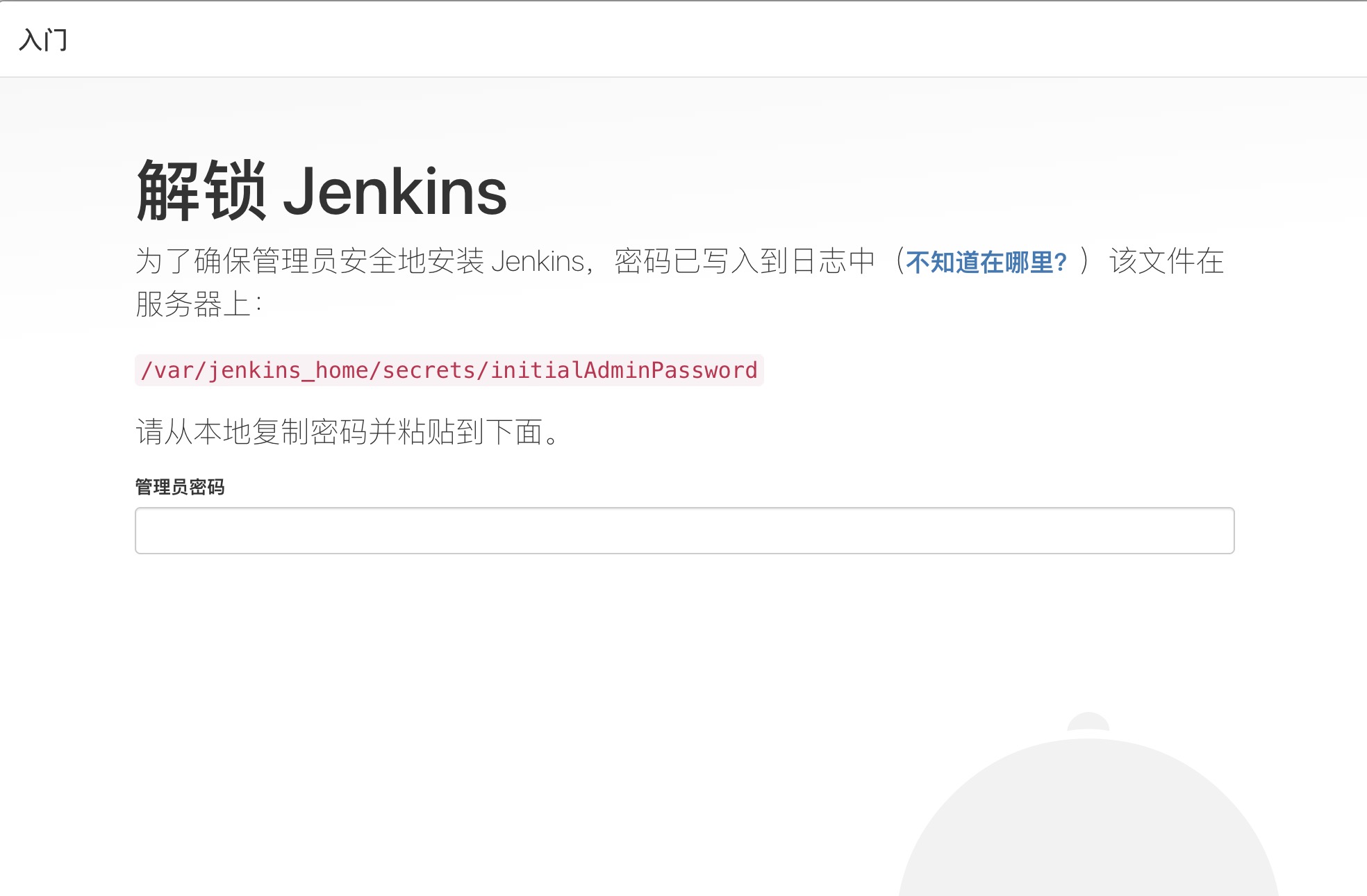
docker(12)使用Dockerfile创建jenkins+python3+pytest环境的更多相关文章
- ubuntu下创建虚拟python3开发环境
友情链接:ubuntu16.04下安装python3+创建虚拟python3开发环境 1.为什么要创建python3虚拟开发环境? /********************************* ...
- Docker之使用Dockerfile创建定制化镜像(四)--技术流ken
前言 在之前的博客<Docker端口映射及创建镜像演示(二)--技术流ken>,演示了如何使用一个现有容器创建一个镜像,以及镜像在阿里云的上传和下载. 但是这样的镜像有很大的局限性,不能根 ...
- [转]Docker基础-使用Dockerfile创建镜像
本文转自:https://www.cnblogs.com/jie-fang/p/7927643.html 1.基本结构 Dockerfile由一行行命令语句组成,并支持以#开头的注释行.例如: # T ...
- Docker基础-使用Dockerfile创建镜像
1.基本结构 Dockerfile由一行行命令语句组成,并支持以#开头的注释行.例如: # This dockerfile uses the ubuntu image # VERSION 2 - ED ...
- Docker之使用Dockerfile创建定制化镜像(四)
Dockerfile简介 镜像的定制实际上就是定制每一层所添加的配置.文件.如果我们可以把每一层修改.安装.构建.操作的命令都写入一个脚本,用这个脚本来构建.定制镜像,那么哪些无法重复的问题.镜像构建 ...
- Docker DevOps实战:Docker+Jenkins+Python+Pytest+Allure(1)- 创建Jenkins容器、安装Python环境、安装项目依赖类库、安装Allure报告插件
前言: 本文实操笔记参照菠萝笔记,安装过程中的坑大家可以参考下 创建Jenkins容器 # 下载Jenkins镜像 [root@localhost ~]# docker pull jenkins/je ...
- docker Dockerfile 创建镜像
Docker 组件 1. docker client : docker的客户端 2. docker server : docker daemon的主要组成部分,接受用户通过docker client发 ...
- docker——Dockerfile创建镜像
写在前面: 继续docker的学习,昨天用docker成功跑了tomcat,但是在centos中镜像跑的容器手动装jdk和tomcat,今天学习用Dockerfile创建镜像,并在上面搭建java环境 ...
- Docker实战(六)之使用Dockerfile创建镜像
Dockervile是一个文本格式的配置文件,用户可以使用Dockerfile来快速创建自定义镜像. 1.基本结构 Dockerfile由一行行命令语句组成,并且支持以#开头的注释行. 一般而言,Do ...
随机推荐
- 风炫安全web安全学习第二十八节课 CSRF攻击原理
风炫安全web安全学习第二十八节课 CSRF攻击原理 CSRF 简介 跨站请求伪造 (Cross-Site Request Forgery, CSRF),也被称为 One Click Attack 或 ...
- transmission protocol
传输层主要定义了主机应用程序间端到端的连通性,它一般包含四项基本功能 . 将应用层发往网络层的数据分段或将网络层发往应用层的数据段合并 建立端到端的链接,主要是建立逻辑连接以传送数据流 将数据段从一台 ...
- js 必须为字母或下划线, 一旦创建不能修改
<div class="form-group"> <label class="col-lg-2 control-label" for=&quo ...
- Xamarin.Forms 5.0 来了
Xamarin.Forms 5.0 已经正式发布,并带来其新功能,具体看官方博客https://devblogs.microsoft.com/xamarin/xamarin-forms-5-0-is- ...
- Java NIO 文件通道 FileChannel 用法
FileChannel 提供了一种通过通道来访问文件的方式,它可以通过带参数 position(int) 方法定位到文件的任意位置开始进行操作,还能够将文件映射到直接内存,提高大文件的访问效率.本文将 ...
- RedHat6.1通过配置yum server安装软件包
1.获取镜像RHEL_6.1\ x86_64\ Disc\ 1 2.配置yum server #cd /etc/yum.repos.d #tar -cvf 20141114bak.tar *.repo ...
- 【Java基础】多线程
多线程 基本概念 程序(program)是为完成特定任务.用某种语言编写的一组指令的集合.即指一段静态的代码,静态对象. 进程(process)是程序的一次执行过程,或是正在运行的一个程序.是一个动态 ...
- 【C++】《Effective C++》第九章
杂项讨论 条款53:不要轻忽编译器的警告 请记住 严肃对待编译器发出的警告信息.努力在你的编译器的最高(最严苛)警告级别下争取"无任何警告"的容易. 不要过度依赖编译器的报警能力, ...
- 【Docker】Docker启动停止重启 Redirecting to /bin/systemctl start docker.service
[root@liuawen local]# docker -v Docker version 1.13.1, build cccb291/1.13.1 [root@liuawen local]# 启动 ...
- poj-Decoding Morse Sequences(动态规划)
Description Before the digital age, the most common "binary" code for radio communication ...
